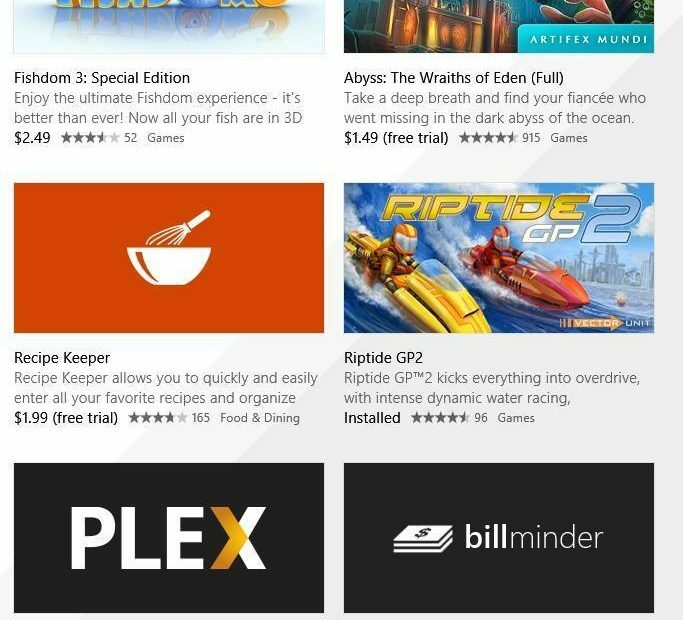- Kot morda že veste, je Microsoft odstranil Wmic za Windows 10 in Windows 11.
- Vendar pa lahko uporabniki to funkcijo dodajo nazaj v Windows 11 z le nekaj preprostimi popravki.
- To lahko privede do Wmic ni prepoznan kot notranji ali zunanji ukaz napaka.
- Zato vam bomo pokazali, kako odpraviti to nadležno težavo v samo nekaj minutah.

XNAMESTITE S KLIKNITE NA PRENOS DATOTEKE
Ta programska oprema bo popravila pogoste računalniške napake, vas zaščitila pred izgubo datotek, zlonamerno programsko opremo, okvaro strojne opreme in optimizirala vaš računalnik za največjo zmogljivost. Odpravite težave z računalnikom in odstranite viruse zdaj v 3 preprostih korakih:
- Prenesite orodje za popravilo računalnika Restoro ki prihaja s patentiranimi tehnologijami (na voljo patent tukaj).
- Kliknite Začnite skeniranje da poiščete težave z operacijskim sistemom Windows, ki bi lahko povzročile težave z računalnikom.
- Kliknite Popravi vse da odpravite težave, ki vplivajo na varnost in delovanje vašega računalnika
- Restoro je prenesel 0 bralci ta mesec.
Vsi poznamo Wmic kot vmesnik ukazne vrstice in skriptov, ki poenostavlja uporabo instrumentov za upravljanje Windows (WMI) in sistemov, ki se upravljajo prek WMI.
Wmic dejansko deluje v dveh načinih. Prvi je interaktivni, ki omogoča vnos ukazov v eno vrstico naenkrat, in neinteraktiven, ki omogoča skriptiranje ukazov za uporabo v paketnih datotekah.
Vedeti morate, da je Microsoft odstranil WMIC iz operacijskih sistemov Windows 10 in Windows 11, vendar lahko funkcionalnost dodate nazaj v svoj računalnik, če se tako odločite.
Vendar pa uporabniki, ki so dodali Wmic nazaj v svoje naprave z operacijskim sistemom Windows 11, poročajo, da se ukvarjajo s tem Wmic ni prepoznan kot notranji ali zunanji ukaz napaka.
Ne skrbite, lahko vam pokažemo, kako to odpraviti v samo nekaj minutah, tako da greste skozi naš preprost, a učinkovit postopek odpravljanja težav.
Kako dodam Wmic v Windows 11?
Začenši z operacijskim sistemom Windows 11 build 22572, je WMIC na voljo samo kot izbirna funkcija, ki jo je mogoče odstraniti ali znova namestiti.
Ta postopek je izjemno preprost in zahteva le nekaj prilagoditev v meniju Nastavitve vaše naprave Windows 11.
Preden začnemo, ne pozabite, da morate biti prijavljeni kot skrbnik, če želite dodati in odstraniti to izbirno funkcijo.
- Odprite meni Start in dostopajte Nastavitve.
- Izberite aplikacije in nato kliknite na Izbirne funkcije.
- Pritisnite na Ogled funkcija gumb.
- Išči Wmic, potrdite polje poleg njega in pritisnite Naslednji.
- Kliknite na Namestite gumb.
Zdaj, ko smo Wmic uspešno dodali v Windows 11, je čas, da si ogledamo napake, ki so jih uporabniki označili.
Kako popravim, da Windows 11 ne prepozna Wmic?
Ko dobiš Wmic ni prepoznan kot notranji ali zunanji ukaz napaka, pomeni, da imenika pripomočka ni mogoče najti na vaši poti.
To lahko enostavno popravimo in tukaj je tisto, kar morate storiti, da bi to zadevo rešili enkrat za vselej.
- Odprite meni Start in odprite ukazni poziv.
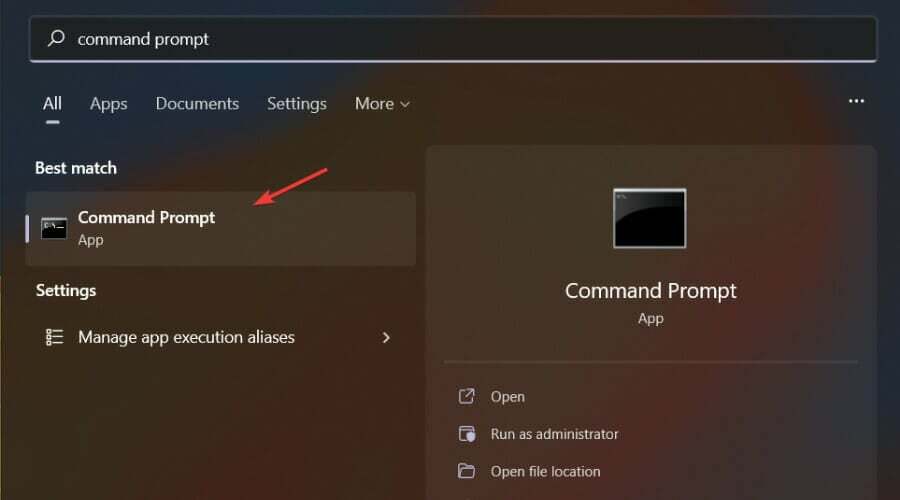
- Zaženite naslednji ukaz: NASTAVI POT=C:\Windows\System32\wbem\;%PATH%;
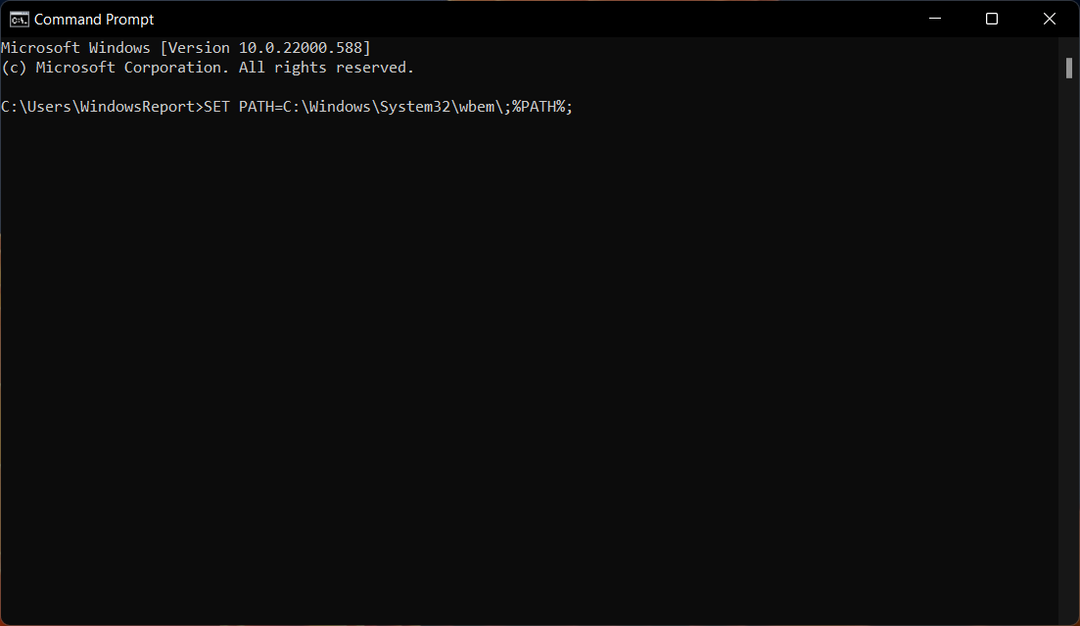
Ko nastavite spremenljivko poti z zgornjim ukazom, zaženite naslednji ukaz, da potrdite, ali Wmic je pravilno izbran:
kjer je wmicČe se rezultati vrnejo kot C:\Windows\System32\wbem\WMIC.exe, odlično ste opravili svoje delo in lahko gremo naprej.
Vendar bo spremenljivka okolja poti, nastavljena z zgornjim ukazom SET, na voljo samo za aktivno sejo cmd in jo je treba izvesti vsakič, ko se zažene nova seja ukaznega poziva.
Če želite, da bo ta sprememba trajna, morate storiti le:
- Odprite meni Start in dostopajte Nastavitve.
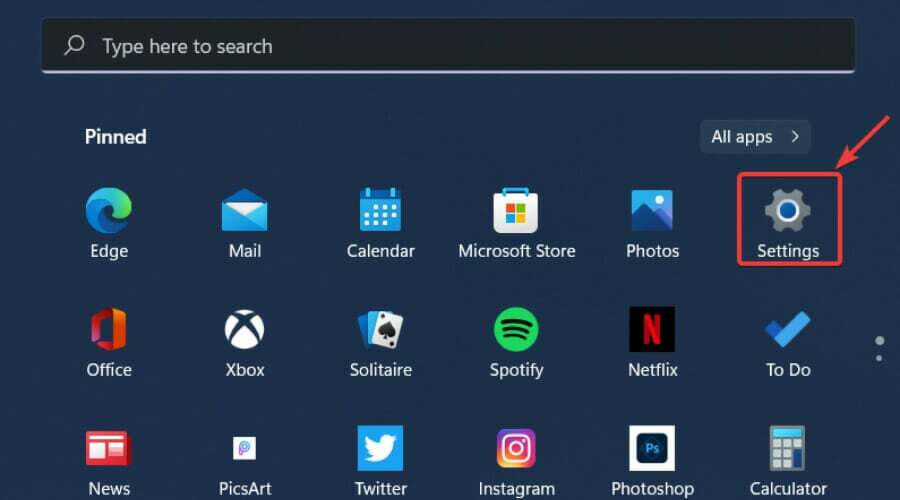
- Izberite sistem in kliknite na O.
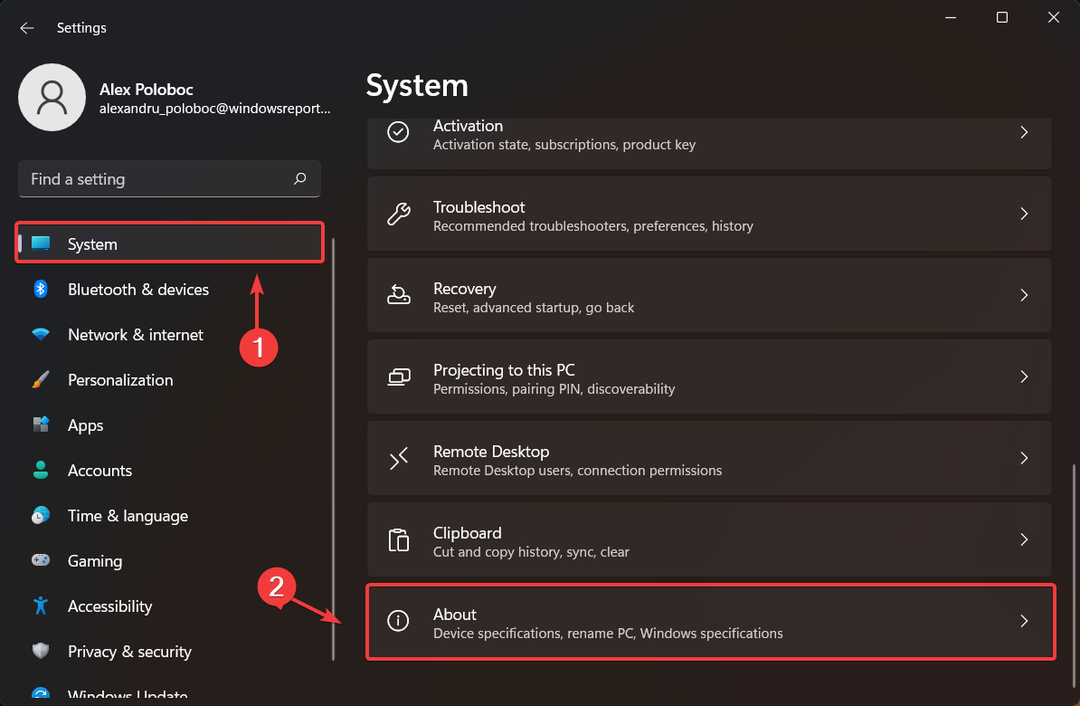
- Kliknite na Napredne sistemske nastavitve.
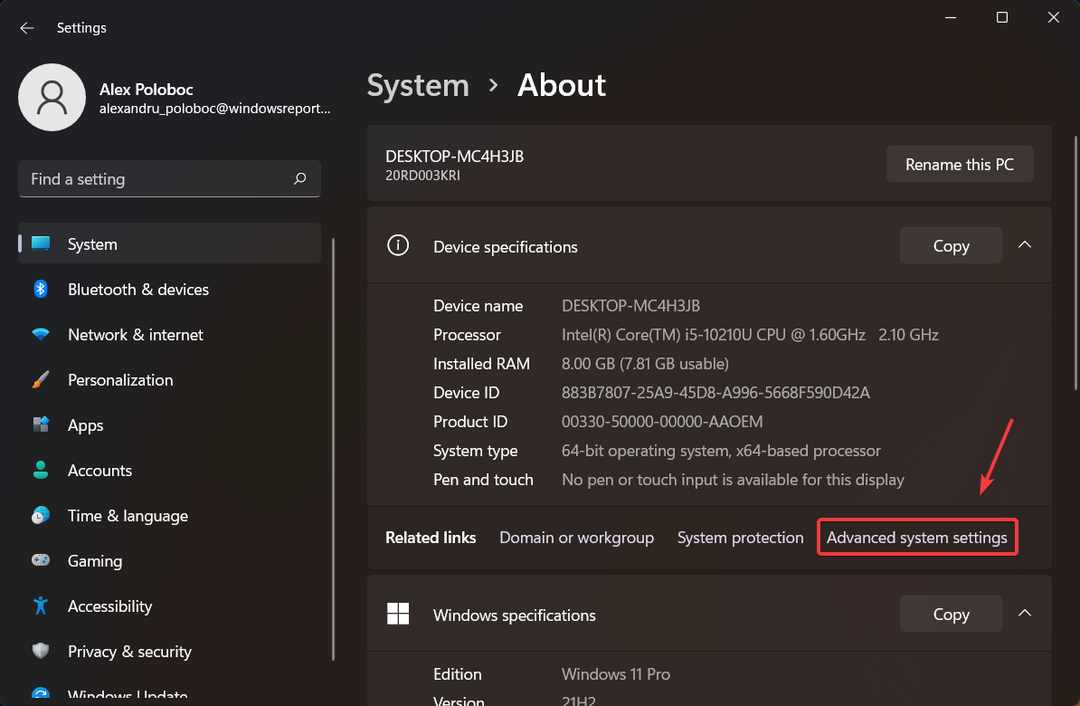
- Pritisnite na Spremenljivke okolja gumb.
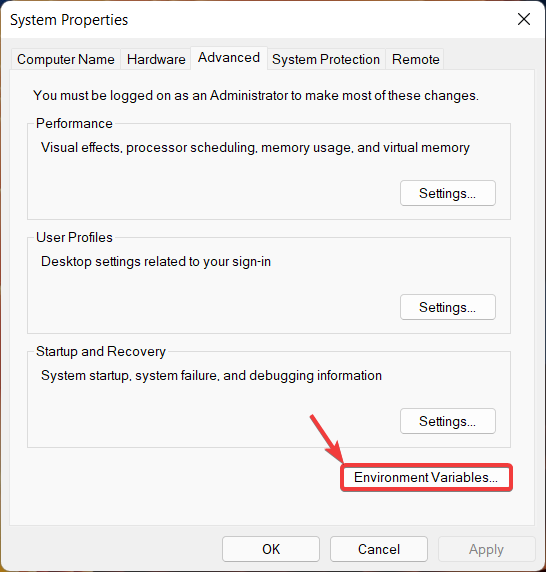
- Spodaj Sistemske spremenljivke, izberite Pot in pritisnite na Uredi gumb.
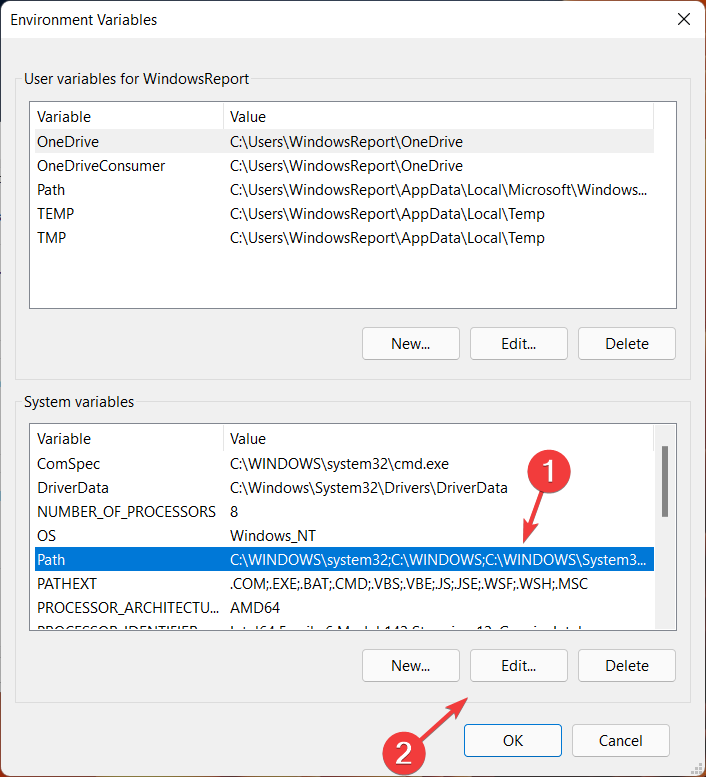
- Dodaj %SystemRoot%\System32\Wbem in pritisnite V redu.
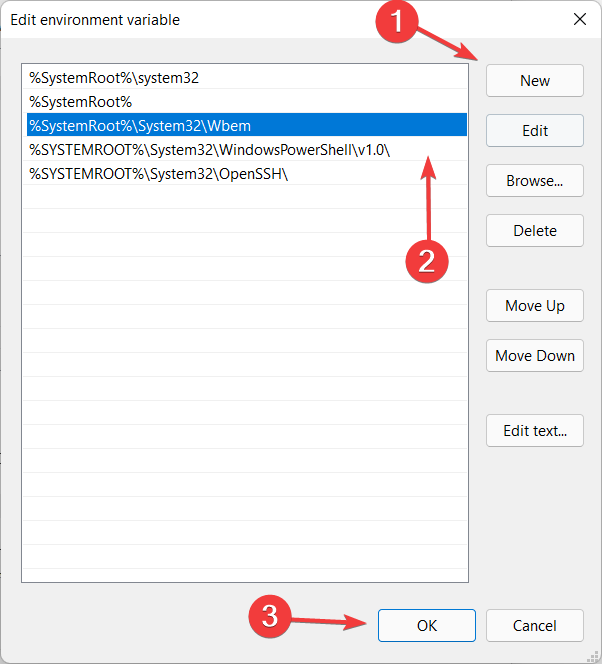
To je to! Zdaj bo vaš operacijski sistem Windows 11 prepoznal Wmic in lahko nadaljujete s svojim trdim delom, saj boste vedeli, da boste, če se to ponovi, na vrhu situacije.
Če iščete napredno orodje za optimizacijo, ki lahko varno in varno popravi različne napake na vašem računalniku, je Restoro vaša najboljša izbira.
Je zmogljivo, edinstveno namizno orodje, ki skenira vaš celoten računalnik ali prenosnik in vsako aplikacijo, ki jo najde, da poišče in zamenja poškodovane datoteke.
⇒Pridobite Restoro
Vam je bil ta vodnik v pomoč? Sporočite nam v spodnjem razdelku za komentarje.
 Imate še vedno težave?Popravite jih s tem orodjem:
Imate še vedno težave?Popravite jih s tem orodjem:
- Prenesite to orodje za popravilo računalnika ocenjeno odlično na TrustPilot.com (prenos se začne na tej strani).
- Kliknite Začnite skeniranje da poiščete težave z operacijskim sistemom Windows, ki bi lahko povzročile težave z računalnikom.
- Kliknite Popravi vse za odpravljanje težav s patentiranimi tehnologijami (Ekskluzivni popust za naše bralce).
Restoro je prenesel 0 bralci ta mesec.